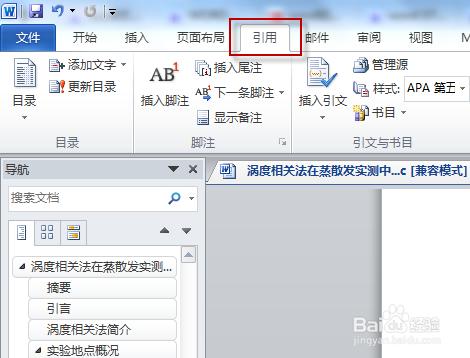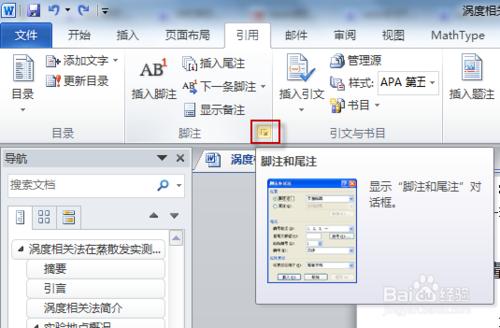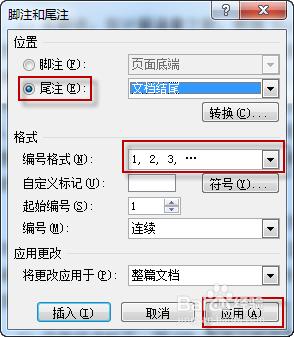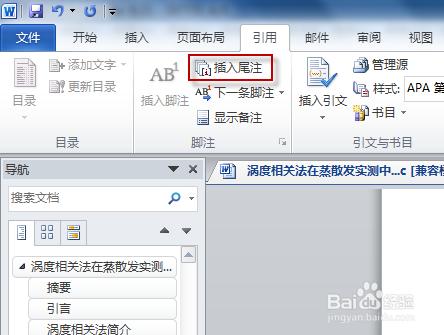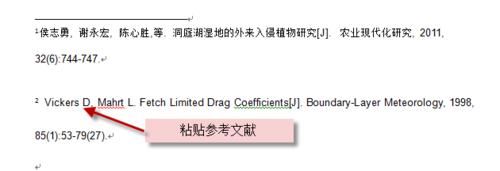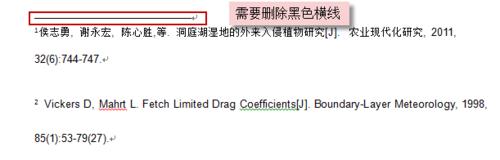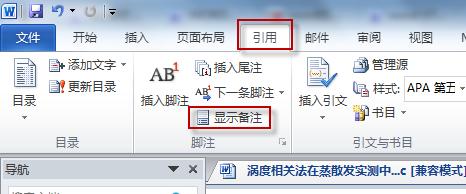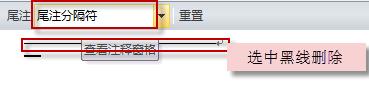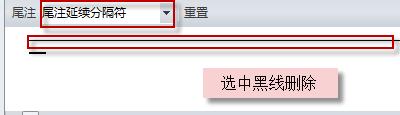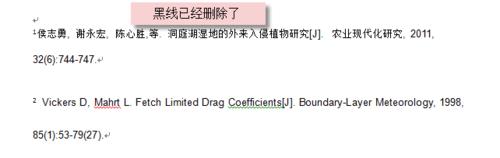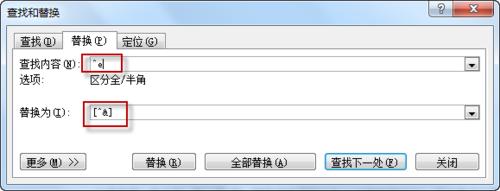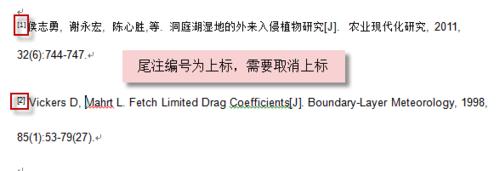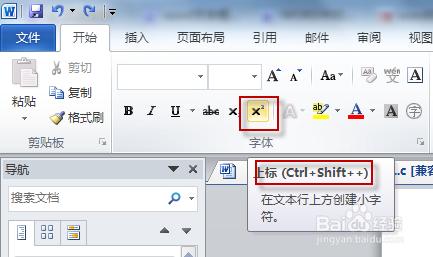能用上這篇經驗說明你們的文化水平相對較高,同時也說明這篇經驗也只是小圈子裡才會使用到的經驗,使用人數相對較少。我希望我的實際操作經驗能給大家帶來一些幫助,減少大家的探索時間。word插入尾註增加文獻操作主要有四步,一是尾註的編碼格式設定,二是刪除尾註的黑線,三是給尾註數字編號加入中括號,四是上下標切換。具體操作步驟見下文。
工具/原料
word2010
方法/步驟
一、尾註設定
word選單中選擇引用
點擊向下的箭頭進行腳註和尾註設定,位置選尾註,編碼格式選擇數字編碼1,2,3格式
點選插入尾註,在文章末尾會出現數字編號,在編號後面貼上尾註(一般為參考文獻)
二、刪除黑線
先把文件檢視設定為草稿
點引用,顯示備註
尾註選擇尾註分隔符,把出現的黑線刪除。尾註再選擇尾註延續分隔符,把出現的黑線刪除。切換回文件檢視發現黑線已經消失了。
三、加中括號[],使編碼1,2變為[1],[2]
開啟查詢與替換(快捷鍵為CTRL+H),查詢內容輸入^e,替換內容輸入[^&],點全部替換
四、尾註上下標轉換
全選需要上標轉換的文字,在開始選單的字型選項卡點上標操作。
上標切換快捷鍵:CTRL+SHIFT+'+'。
下標切換快捷鍵:CTRL+'+'。
注意:+號即為鍵盤的=號,不可為數字小鍵盤的+號。
注意事項
我寫經驗教程比較慢,但必定用心,我更注重質量,如果覺得不錯希望能投票點贊支援
由於是小範圍使用的經驗,希望解決了問題的讀者能投票支援
如果經驗教程有不足之處希望能私信交流
友情幫助:如果解決不了問題可私信,如果信得過我可遠端幫助